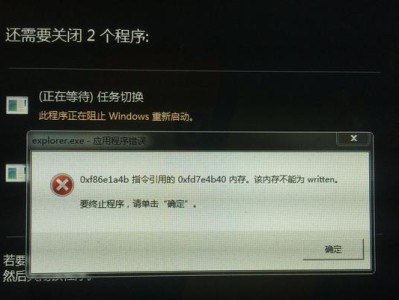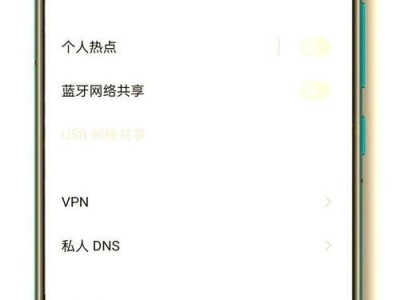随着科技的不断发展,笔记本电脑已经成为我们日常生活中不可或缺的工具之一。然而,有时候我们可能会遇到一些问题,比如突然间没有声音了。当我们的笔记本电脑出现无声问题时,应该如何解决呢?
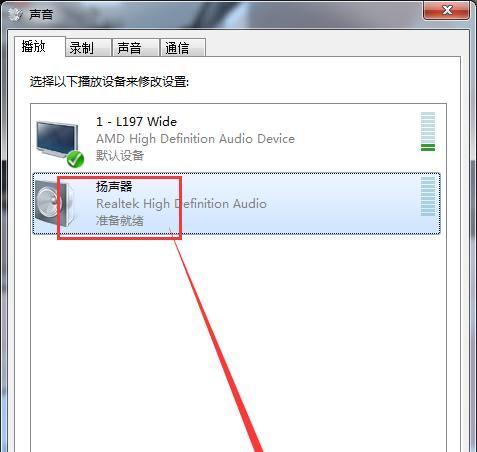
一、检查音量设置
点击右下角的音量图标,检查音量是否被调低或者静音。如果是这种情况,将音量调高或关闭静音即可。
二、检查扬声器连接
确保扬声器连接线没有松动或者插错位置。插口通常位于笔记本电脑的侧面或背面。

三、检查驱动程序
打开设备管理器,找到“声音、视频和游戏控制器”选项,右键点击你的音频设备并选择“更新驱动程序”。如果有更新可用,选择自动更新。
四、检查软件设置
有些软件可能会导致声音失效,尝试关闭正在运行的所有音频相关软件,然后重新打开需要声音的应用程序。
五、检查声卡
打开设备管理器,找到“声音、视频和游戏控制器”选项,右键点击你的音频设备并选择“卸载设备”。然后重启电脑,系统会自动重新安装驱动。
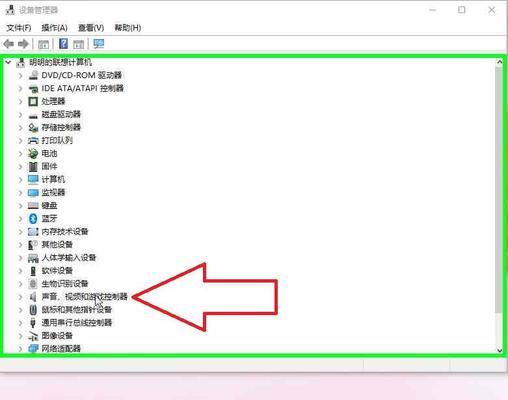
六、检查操作系统设置
在控制面板中,点击“声音”选项,检查默认输出设备是否正确设置。如果不正确,选择正确的设备。
七、检查硬件故障
如果以上方法仍然没有解决问题,可能是硬件故障引起的。建议联系专业技术人员进行维修或更换部件。
八、检查耳机插孔
如果您正在使用耳机,请检查耳机插孔是否有异物阻塞或者脏污,清洁插孔并重新插入耳机。
九、重启笔记本电脑
有时候简单的重启可以解决一些小问题,尝试重新启动笔记本电脑,看看是否恢复正常。
十、检查音频线缆
如果您连接外部音箱或者其他音频设备,检查音频线缆是否连接正常且无损坏。
十一、更新操作系统
有时候旧版本的操作系统可能会导致一些兼容性问题,尝试更新操作系统到最新版本。
十二、扫描病毒
恶意软件可能会干扰音频设备的正常工作,运行安全防护软件进行全面扫描。
十三、查看静音按钮
一些笔记本电脑配备了静音按钮,确保该按钮没有被意外按下。
十四、重置BIOS设置
在电脑启动过程中按下相应键进入BIOS设置,找到与音频相关的选项并重置为默认设置。
十五、寻求专业帮助
如果以上方法都无法解决问题,建议咨询专业技术人员,以获取进一步的支持和解决方案。
当笔记本电脑出现无声问题时,首先要检查音量设置、扬声器连接和驱动程序。如果问题仍然存在,可以尝试调整软件设置、检查声卡和操作系统设置。如果所有方法都不奏效,可能是硬件故障引起的,需要联系专业技术人员进行维修。通过以上方法,我们可以快速排除笔记本电脑无声问题,让声音重现!